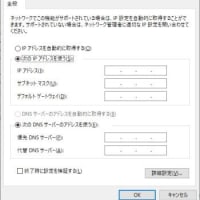Windows8.1からアップグレードしたWindows10のノートパソコンでした。
とりあえず、電源を入れてみると・・・Windowsが起動してきて、デスクトップ画面が表示されます。起動直後は、タスクマネージャーや、アイコンクリックでアプリの起動ができるのですが・・・数分経過すると・・・全く反応がなくなってしまいます。マウスは動くのですが、アイコンをクリックしても無反応、シャットダウンしようと、スタートボタンを押しても、反応ありません。
ディスクアクセスランプがないタイプの機種でしたので、ディスクアクセスしているか不明だったのですが・・・強制終了しました。
「スタートアップ修復」を試みましたが、「修復できませんでした」となり、システムの復元で問題のなかった時点へ戻してみましたが・・・途中で失敗してしまいます。
一旦パソコンをお預かりしました。
今までの経験で、起動時は問題なくて、暫くしておかしくなるのは・・・セキュリティソフトが問題のこともたまにありました。
まず検証用のハードディスクにクローンを作成して、そちらを取り付けて検証します。
通常Windowsが正常な場合は・・・「Shift」キーを押したまま「再起動」をクリックすると、「オプションの選択画面」から「トラブルシューティング」-「詳細オプション」-「スタートアップ設定」をクリックして「再起動」ボタンをクリックします。
すると再起動後に「スタートアップ設定」画面が表示されるので4)セーフモードを有効にする または5)セーフモードとネットワークを有効にする の「4」または「5」を押すとセーフモードで起動してきます。
しかし今回は、Windowsは起動するものの、暫くすると全くマウス操作が反応しなくなってしまうので、再起動もすることができません。
こんな場合、あまりお奨めではありませんが・・・Windows10の起動途中で、2回電源を強制的に落とします。(お奨めしません。自己責任です)
2回連続してWindows10の起動に失敗すると自動的に「スタートアップ修復」画面が表示され、実行されます。「修復できませんでした」と表示されたら、「詳細オプション」を選択。「オプションの選択」から「トラブルシューティング」-「詳細オプション」-「スタートアップ設定」を選び「再起動」ボタンをクリックします。再起動後、前述同様「4」または「5」を押すとセーフモードで起動してきます。
今回のパソコン・・・セーフモードで起動すると、全く問題なく操作できました。セキュリティソフトは有料版のソフトなのですが、バージョンが古くてどうも期限切れのようでした。
検証用ディスクなので、とりあえずセキュリティソフトをアンインストールしました。
そして再起動して通常起動してみると・・・問題なくWindowsが起動して、暫くしてもきちんと操作できました。
どうも期限切れのセキュリティソフトが悪さをしていたようです。
有料のセキュリティソフトでも、期限切れのまま放置しておくと、悪影響が出てきてWindows自体の動作にも影響してしまいます。
Windows標準搭載の「Windows Defender」を使用するようにしました。
何回か再起動・シャットダウンを行いましたが大丈夫でした。
元のハードディスクに付けなおして、同様の作業を行い改めて問題ないことを確認しました。
セキュリティソフトは、パソコン購入時にお試し版のような形で、3ケ月とか1年など利用できる場合があるのですが、その期間が過ぎる前に継続利用するのであれば、利用料金の支払いを行う必要があります。そのままにしておくと、期限切れになり、ウィルスパターンが更新されず、ウィルスのリスクが高くなるだけでなく、セキュリティソフト自体も更新されなくなってしまうので、Windows自体の動作に悪影響を及ぼしてしまいます。
それらが心配であれば、Windowsに標準搭載されている「Windows Defender」を使用することをお奨めします。
Windowsを使用していると、ウィルス・スパイウェアなどのリスクはつきもので、社会的にも大きな問題になっているのですから、本来はWindowsの標準機能として搭載しておくのは当然のような気がします。どうしてもセキュリティソフトとして「Windows Defender」が嫌だというユーザーは、別の有料・無料セキュリティソフトを利用すればよいことだと思います。